Explorar la API de JavaScript de Office con el laboratorio de scripts
Script Lab es una herramienta gratuita para que cualquier persona aprenda a desarrollar complementos de Office. Script Lab permite codificar y ejecutar las API de JavaScript de Office junto con el documento en Excel, Outlook, PowerPoint y Word. Use esta práctica herramienta para crear prototipos y comprobar la funcionalidad que desea en su propio complemento.
Vea Script Lab en acción en este vídeo de YouTube de un minuto.
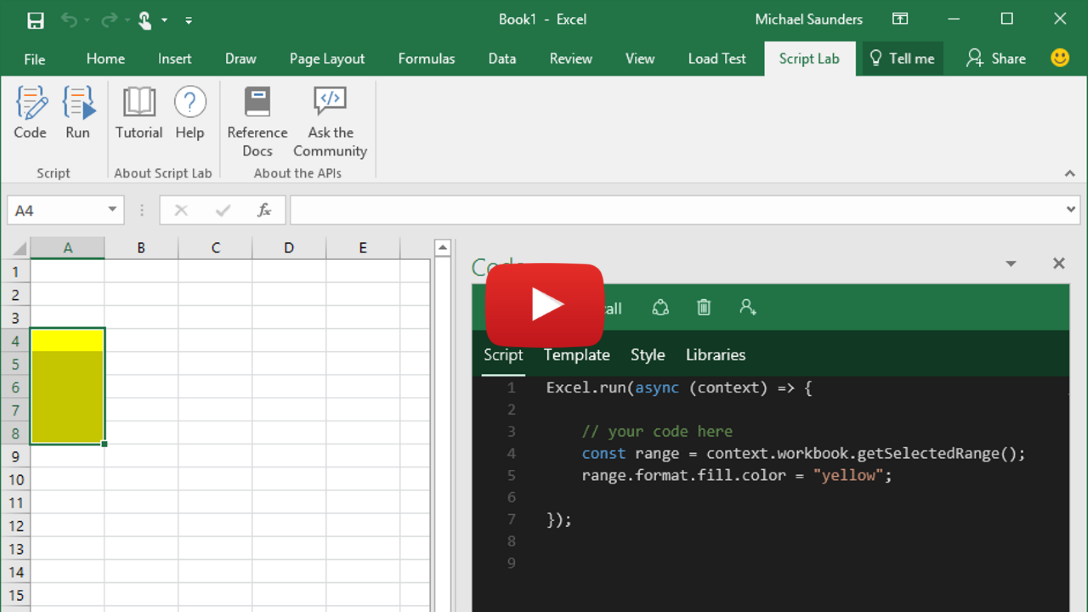
¿Qué es un laboratorio de scripts?
Script Lab es un complemento para crear prototipos de complementos. Usa la API de JavaScript de Office en Excel, Outlook, PowerPoint, Word y se encuentra en un panel de tareas dentro del documento, hoja de cálculo o correo electrónico. Tiene un editor de código habilitado para IntelliSense, basado en el mismo marco usado por Visual Studio Code. A través de Script Lab, tiene acceso a una biblioteca de ejemplos. Pruebe rápidamente las características o use estos ejemplos como punto de partida para su propio código. Incluso puede probar las próximas API en Script Lab que todavía están en versión preliminar.
Nota:
Script Lab no está relacionado con los scripts de Office. Scripts de Office es una herramienta para la automatización del usuario final en Excel. Use scripts de Office si quiere soluciones rápidas y reutilizables que no necesiten integraciones con servicios web.
Características principales
Script Lab ofrece una serie de características que le ayudarán a crear prototipos de funcionalidad de complemento y explorar la API de JavaScript de Office.
Explorar ejemplos
Empiece a trabajar rápidamente con una colección de fragmentos de código de ejemplo integrados que muestran cómo completar tareas con la API. Ejecute los ejemplos para ver al instante el resultado en el panel de tareas o el documento, examine los ejemplos para obtener información sobre cómo funciona la API e incluso use ejemplos para crear prototipos de su propio complemento.
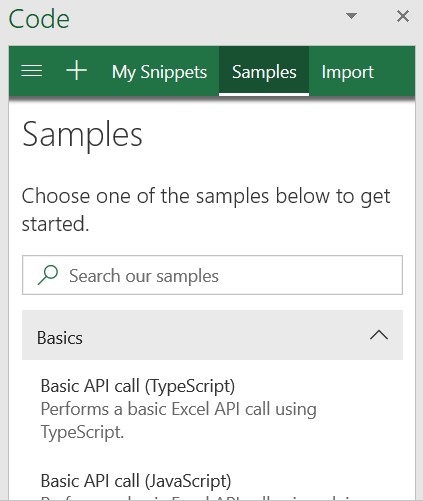
Código y estilo
Además del código de JavaScript o TypeScript que llama a la API de JavaScript de Office, cada fragmento de código contiene también el marcado HTML que define el contenido del panel de tareas y el estilo de CSS que define la apariencia del panel de tareas. Personalice el marcado HTML y CSS para experimentar con la colocación y el estilo de los elementos a medida que crea prototipos de diseño del panel de tareas para su propio complemento.
API de versión preliminar
Para llamar a las API de versión preliminar dentro de un fragmento de código, debe actualizar las bibliotecas del fragmento de código para usar la red de entrega de contenido beta (CDN) (https://appsforoffice.microsoft.com/lib/beta/hosted/office.js) y las definiciones @types/office-js-previewde tipo de vista previa . Además, algunas API de versión preliminar solo son accesibles si se ha registrado en el programa Microsoft 365 Insider y ejecuta una compilación de Insider de Office.
Guardar y compartir fragmentos de código
De forma predeterminada, los fragmentos de código que abre en Script Lab se guardan en la caché del explorador o en el almacenamiento local. Para guardar un fragmento de código de forma permanente, seleccione Copiar y pegue el contenido del Portapapeles resultante en un nuevo archivo .yml. Úselo para compartir fragmentos de código con compañeros o proporcionar código para sitios de la comunidad, como Stack Overflow.
Para importar un fragmento de código en Script Lab, seleccione Importar en el menú y pegue el ARCHIVO YAML completo para el fragmento de código.
Clientes compatibles
El laboratorio de scripts es compatible con Excel, Word y PowerPoint en los siguientes clientes.
- Office en la web
- Office en Windows*
- Office en Mac
El laboratorio de scripts para Outlook está disponible en los siguientes clientes.
Outlook en la web al usar los exploradores Chrome, Microsoft Edge o Safari
Nota:
A partir de la versión 115 de los exploradores basados en Chromium, como Chrome y Edge, se está probando la creación de particiones de almacenamiento para evitar el seguimiento entre sitios de canal lateral específico (consulte también las directivas del explorador Microsoft Edge). Este cambio impide que Script Lab fragmentos de código se ejecuten en Outlook en la Web. Para solucionarlo, vaya a chrome://flags o edge://flags en el explorador y, a continuación, establezca la marca Partición de almacenamiento de terceros (#third-entidad-almacenamiento-partición) en Deshabilitado.
Outlook en Windows*
Outlook en Mac
Importante
* Script Lab ya no funciona con combinaciones de plataforma y versión de Office que usan la vista web trident (Internet Explorer) para hospedar complementos. Esto incluye versiones perpetuas de Office a través de Office 2019. Para obtener más información, vea Exploradores y controles de vista web que usan los complementos de Office.
Pasos siguientes
Una vez que haya creado un prototipo del código en Script Lab, conéctelo en un complemento real con los pasos descritos en Create un complemento independiente de Office desde el código de Script Lab.
Consulte también
Comentarios
Próximamente: A lo largo de 2024 iremos eliminando gradualmente GitHub Issues como mecanismo de comentarios sobre el contenido y lo sustituiremos por un nuevo sistema de comentarios. Para más información, vea: https://aka.ms/ContentUserFeedback.
Enviar y ver comentarios de